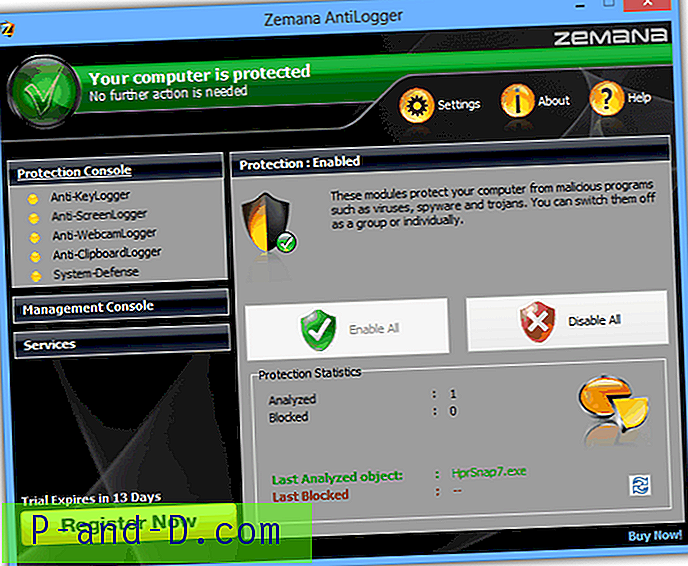Brugen af optiske drev har langsomt været i tilbagegang i et stykke tid nu. Dels fordi små formfaktor-notebooks og hybridenheder er mere populære og simpelthen ikke har plads til et CD / DVD ROM-drev, og også fordi medier som USB-flash og bærbare harddiske er billige og kan bruges som erstatning for en CD eller DVD for at installere software. For mange af os er et optisk drev stadig meget vigtigt, hvad enten det er til at læse fra og installere spil, udskrive dine downloads, oprette en musik-cd eller oprette en sikkerhedskopi af dit system.
Fordi det opfører sig som ethvert andet drev, der er knyttet til din computer, vises et ROM-drev i Windows Stifinder og har et tildelt drevbogstav. Der er et ganske almindeligt problem i Windows, hvor drevet helt forsvinder fra Min computer i Explorer, som om det fysisk er frakoblet eller er brudt ned. Selv Device Manager vil fortælle dig, at drevet stadig er der og fungerer korrekt uden udråbstegn for at angive et problem.

Inden du overvejer at udskifte ROM-drevet, fordi du tror, det kan være defekt, er der nogle enkle løsninger, som næsten hver gang får drevet tilbage korrekt vises på Min computer. Her er et udvalg af de mest almindelige rettelser, som du kan prøve, om cd- / dvd-brevet mangler på Min computer.
Rettelse af det manglende drevbrev ved hjælp af registreringsdatabasen
Der er en ganske almindelig løsning på dette problem, der fungerer oftere end ikke. Hvis du beder Microsoft Support eller computerens producent om hjælp til et manglende cd- eller dvd-drevbogstav i Explorer, vil en af de første løsninger, de ville tilbyde, sandsynligvis være dette.
Problemet er relateret til registreringsdatabaseindstillinger, som visse applikationer, især brændende eller sikkerhedskopierende software opretter. Filtre er drivere, der er installeret af softwaren og sidder enten mellem det optiske drev og dets hardwaredriver (LowerFilters) eller mellem hardwaredriveren og selve applikationen (UpperFilters). Hvis filterindstillingerne er beskadigede eller stadig findes i registreringsdatabasen, når selve softwaren er blevet fjernet, kan det gøre drevet utilgængeligt i Stifinder.
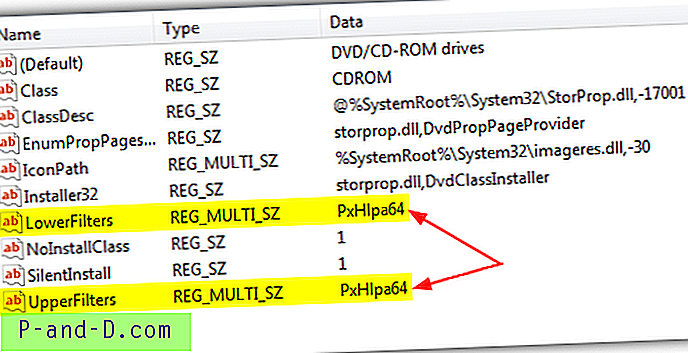
Her er trinene til at rette cd- eller dvd-drevet, der ikke vises i Denne computer-problem ved at fjerne UpperFilters og LowerFilters, det er det samme for XP op til Windows 8:
1. Tryk på Win + R, skriv Regedit, og klik på OK. Skriv alternativt Regedit i søgefeltet.
2. Naviger til følgende registreringsdatabase nøgle:
HKEY_LOCAL_MACHINE \ SYSTEM \ CurrentControlSet \ Control \ Class \
3. Klik på Klasse, kig derefter efter, og klik på følgende nøgle. Bemærk, du skal finde denne nøjagtige nøgle, da der er flere, der ligner meget.
{4D36E965-E325-11CE-BFC1-08002BE10318}
4. I ruden til højre side i Registry Editor skal du kigge efter enhver post kaldet UpperFilters og også LowerFilters . Højreklik på hver enkelt du finder, og klik på Slet.
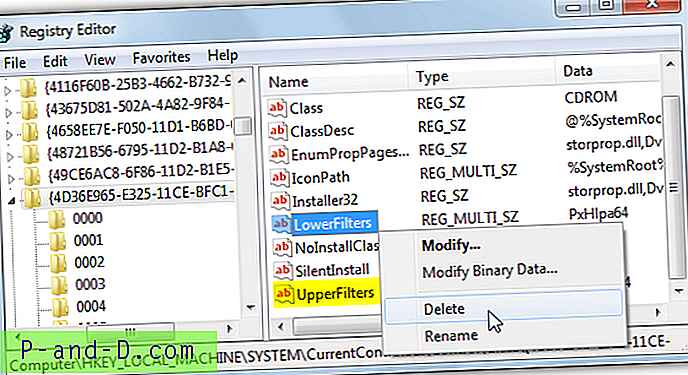
5. Luk Regedit, og genstart computeren.
Hvis du foretrækker ikke at redigere din egen registreringsdatabase, men bare vil prøve denne registreringsdatabase-fix først, skal du blot downloade den lille Zip-fil nedenfor og køre .reg-filen inden for at importere dataene til dit register. Det vil slette de øvre og nedre filterindgange.
Download Clear_Upper_Lower_Filters.zip
Dette skulle løse CD- eller DVD-drevet, der mangler i My Computer-problemet, hvis filtre faktisk var problemet, hvilket ofte er tilfældet.
Reparation af registreringsdatabasen ved hjælp af et værktøj
Hvis du ikke er en til at redigere Windows-registreringsdatabasen, er der heldigvis en enkel løsning til at omgå problemet. Et værktøj er tilgængeligt fra Microsoft, som er en del af deres Fix It-rækkeværktøjer, der kører et par diagnoser, der vedrører dit cd- eller dvd-drev i Windows, og hvis det finder et problem, vil du prøve at løse problemet.
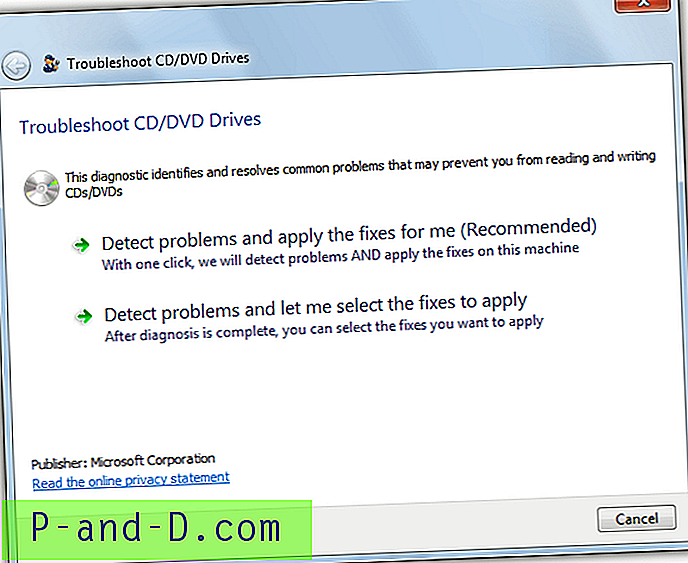
En af de kontroller, som Fix It udfører, er at scanne efter Upper and LowerFilters og slette registernøglerne, hvis de findes. Download Fix It, der er til din computer:
Download Fix It CD / DVD Drive Troubleshooter til XP, Vista og 7
Download Fix It CD / DVD Drive Troubleshooter til 8 og 8.1
Kør Fix It, og det vil spørge, om du vil opdage og løse problemer automatisk eller vise dig, hvad problemerne er, før du manuelt vælger, hvad du skal løse. Den lette mulighed er åbenlyst automatisk, du bliver bedt om at vælge den optiske drevenhed, som du ikke kan finde, og forhåbentlig, hvis problemet var et øvre / nedre filter, siger det, at problemet blev repareret.
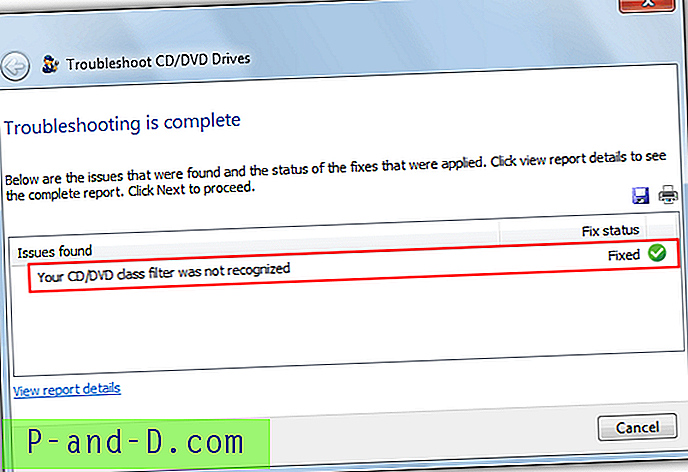
Microsoft Fix It kan også reparere andre cd- eller DVD-drevrelaterede problemer, såsom at det ikke er muligt at skrive diske i din brænder.
Driveren kan være beskadiget eller mangler kode 39 eller 19 fejl
Ud over, at cd- eller dvd-drevet ikke vises i Min computer, kan problemet UpperFilters og LowerFilters i registreringsdatabasen også forårsage, at et gult udråbstegn vises på ROM-drevet i Enhedshåndtering.
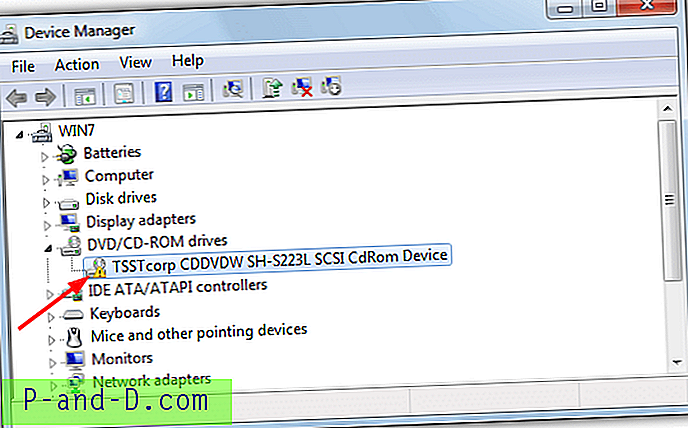
Hvis du dobbeltklikker på enheden eller højreklikker og vælger Egenskaber, vil der være en fejlkode. I Windows XP vil du sandsynligvis se en “Windows kan ikke indlæse enhedsdriveren til denne hardware. Driveren kan være beskadiget eller mangler. (Kode 39) ”-fejl i Vista og derover er det mere sandsynligt, ” Windows kan ikke starte denne hardwareenhed, fordi dens konfigurationsoplysninger (i registreringsdatabasen) er ufuldstændige eller beskadigede. (Kode 19) ”.
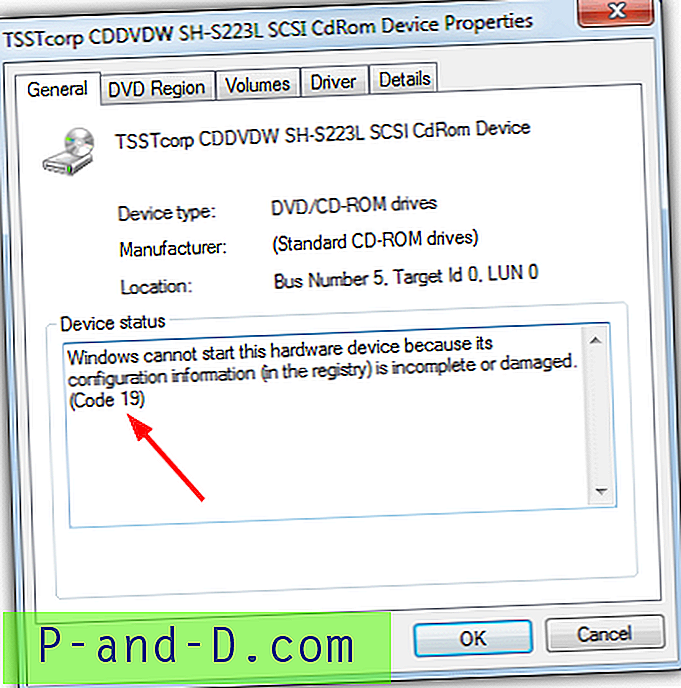
For begge disse fejl i Enhedshåndtering og muligvis et par andre også, hvis de kun påvirker ROM-drevet, skal UpperFilters og LowerFilters registreringsdatabase fix eller Microsoft Fixit ovenfor kurere problemet.
Er dit CD / DVD-drev blevet tildelt et drevbrev?
Dette problem er mere relateret til flytbare enheder som USB-flashdrev eller bærbare harddiske, der også inkluderer eksterne CD / DVD-drev, hvis du opretter forbindelse via USB. Selvom det ikke er så almindeligt, at et internt optisk drev mister sit drevbrev, er der stadig en mulighed, der kan ske, hvis en driver er blevet geninstalleret, eller du har udført en Windows-opgradering, og det er værd at kontrollere, fordi der ikke er nogen redigering af registreringsdatabasen involveret.
1. Tryk på Win-tasten, og skriv Diskmgmt.msc i søgefeltet. Gå alternativt til Kontrolpanel> Administrationsværktøjer> Computeradministration, og klik derefter på Diskstyring.
2. Kig efter det optiske drev i den nederste rude, det skal være “CD-ROM 0” eller “CD-ROM 1”. Hvis der ikke er noget drevbogstav på den anden linje, "CD-ROM (D :)" eller "DVD (D :)" osv., Betyder dette, at et brev ikke er tildelt af Windows og skal tildeles manuelt.
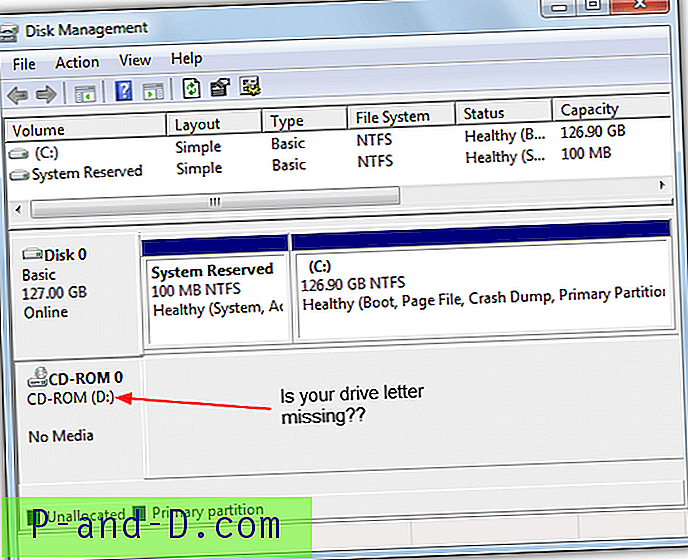
3. Højreklik i området til venstre, hvor cd-rom-teksten er, og vælg "Skift drevbogstav og stier".
4. Klik på Tilføj, og vælg et drevbogstav til din enhed i rullemenuen til højre, og klik derefter på OK.
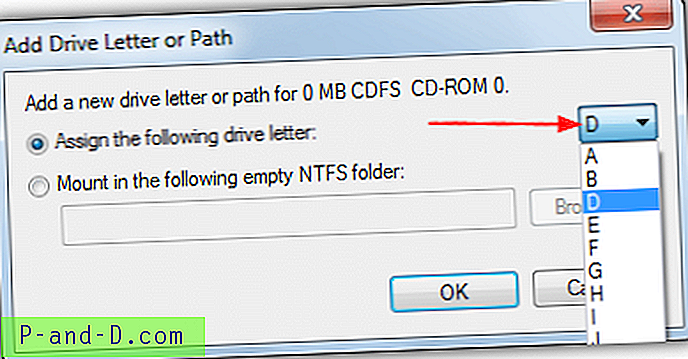
5. Når du er tilbage i hoveddisplayvinduet, skal du trykke på F5 eller knappen Opdater, og ROM-drevet skal tildeles drevbrevet. Gå nu tilbage til Windows Stifinder og se, om drevet er vendt tilbage.
Sørg for, at dit drev kan ses i Explorer
Selvom dette er en temmelig enkel løsning på, at dit optiske drev ikke kan ses i Explorer, er det stadig let gået glip af selv erfarne brugere, og især hvis du for nylig er migreret fra et andet operativsystem som XP til Vista, 7 eller 8. Det er ikke helt tilsyneladende for den gennemsnitlige bruger, men drev er samlet i Explorer i forskellige typer såsom faste harddiske, flytbare enheder, netværksdrev osv.
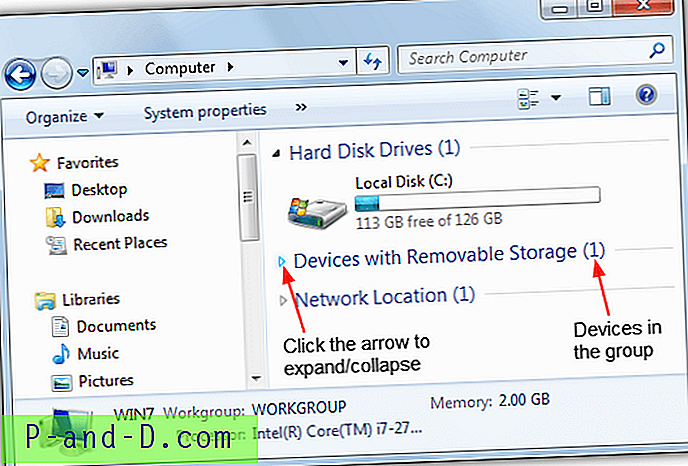
Hver af disse grupper er sammenklappelige og skifter visning eller skjul for hver gruppe. En lille pil til venstre (højre for Vista) styrer, om gruppen er synlig, blot klik på den for at vise drevene inde i gruppen. Det kaldes "Enheder med flytbar opbevaring" til Vista og 7, "Enheder og drev" til Windows 8. Der er et nummer i parentes, hvis nogen enheder er skjult fra visningen. Alternativt skal du blot dobbeltklikke på linjen for at udvide eller kollapse gruppen. Dette kan virke som en triviel løsning, men det kan absolut gå glip af enhver!